Ще в жовтні 2018 року ми помітили, що операційна система Windows 10 Microsoft вже не створює резервні копії реєстру.
Заплановане завдання створення резервних копій все ще виконується, і результат запуску показав, що операція успішно завершена, але резервні копії реєстру більше не створювалися.
Попередні версії Windows 10 створили ці резервні копії та помістили їх у папку C: \ Windows \ System32 \ config \ RegBack. Резервні копії можуть бути використані для відновлення реєстру Windows до попереднього стану.

Нещодавно Microsoft опублікувала нову сторінку підтримки, яка вносить світло у темряву. Компанія зазначає, що зміна є дизайном і, таким чином, не є помилкою. Зміна була реалізована у Windows 10 версії 1803, і на неї впливають усі новіші версії Windows 10.
Microsoft внесла зміни, щоб зменшити розмір Windows в системі.
Починаючи з Windows 10, версія 1803, Windows більше не створює резервну копію системного реєстру в папці RegBack. Якщо ви перейдете до папки \ Windows \ System32 \ config \ RegBack в Провіднику Windows, ви все одно побачите кожен вулик реєстру, але кожен файл має розмір 0 кб.
Ця зміна є задумом і покликана допомогти зменшити загальний розмір площі диска Windows. Для відновлення системи з пошкодженим вуликом реєстру Microsoft рекомендує використовувати точку відновлення системи.
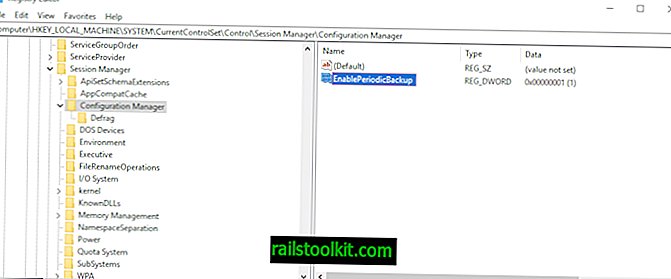
Параметр резервного копіювання реєстру вимкнено, але не видалено за версією Microsoft Адміністратори, які бажають відновити функціональність, можуть це зробити, змінивши значення ключа реєстру:
- Відкрийте меню "Пуск", введіть regedit.exe і виберіть в списку результатів запис Редактора реєстру.
- Перейдіть до наступної клавіші: HKLM \ System \ CurrentControlSet \ Control \ Session Manager \ Configuration Manager \
- Клацніть правою кнопкою миші на Менеджері конфігурацій і виберіть команду Створити> Двор (32-бітове) значення.
- Назвіть його EnablePeriodicBackup.
- Двічі клацніть на ньому після створення та встановіть його значення 1.
- Перезавантажте ПК.
З цього моменту Windows 10 знову створить резервну копію Реєстру.
Під час перезавантаження комп'ютера Windows створює резервну копію реєстру в папку RegBack та створює завдання RegIdleBackup для керування подальшими резервними копіями.
Ми створили два файли реєстру, щоб увімкнути та відключити автоматичне резервне копіювання реєстру в Windows 10. Ви можете завантажити їх, натиснувши на наступне посилання: Windows 10 Автоматичне резервне копіювання реєстру
Примітка. Якщо у папці, згаданій вище, ви отримаєте файли 0 КБ, можливо, вам доведеться знову відкрити Планувальник завдань, щоб встановити тригер для виконання завдання (оскільки його може бути жодного). Ви також можете клацнути правою кнопкою миші завдання та вибрати Запустити, щоб виконати його вручну.
Ви знайдете завдання в Microsoft> Windows> Реєстр. Він називається RegIdleBackup.
Заключні слова
Резервні копії можуть бути зручними, навіть якщо вони займають деякий простір на пристрої. Зазвичай рекомендується використовувати і сторонні рішення для резервного копіювання, наприклад, Paragon Backup & Recovery Free, Macrium Reflect або інші програми резервного копіювання диска.
Тепер ви: Чи маєте стратегію резервного копіювання? (через Deskmodder)














